飞书设置链接打开方式的方法
时间:2024-02-19 09:20:52作者:极光下载站人气:1405
飞书是很多小伙伴都在使用的一款办公软件,在这款软件中我们可以对软件进行各种个性化设置。有的小伙伴在使用飞书软件的过程中想要更改链接的打开方式,但又不知道该在哪里进行设置。其实很简单,我们只需要进入飞书的设置页面,然后在效率设置页面中就能找到“链接打开方式”设置了,打开该设置,最后在下拉列表中选择一个自己需要的打开方式即可。有的小伙伴可能不清楚具体的操作方法,接下来小编就来和大家分享一下飞书设置链接打开方式的方法。
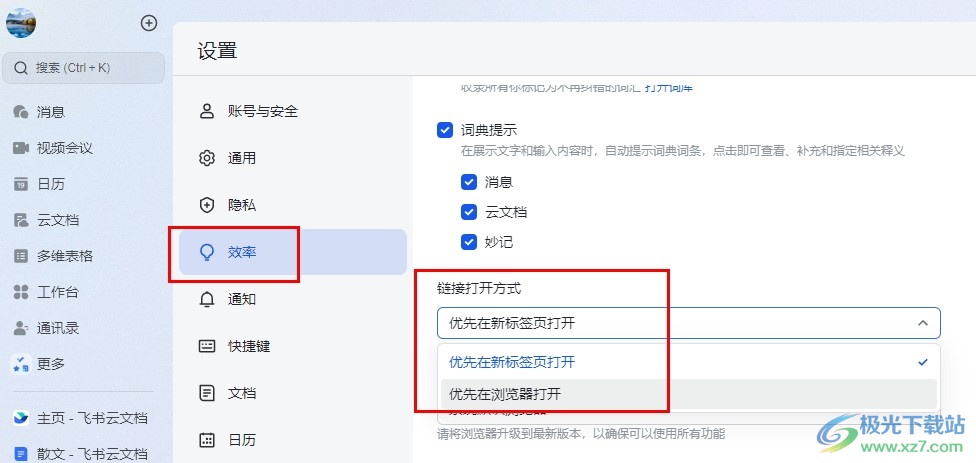
方法步骤
1、第一步,我们点击打开电脑中的飞书软件之后,在飞书页面的左上角打开头像
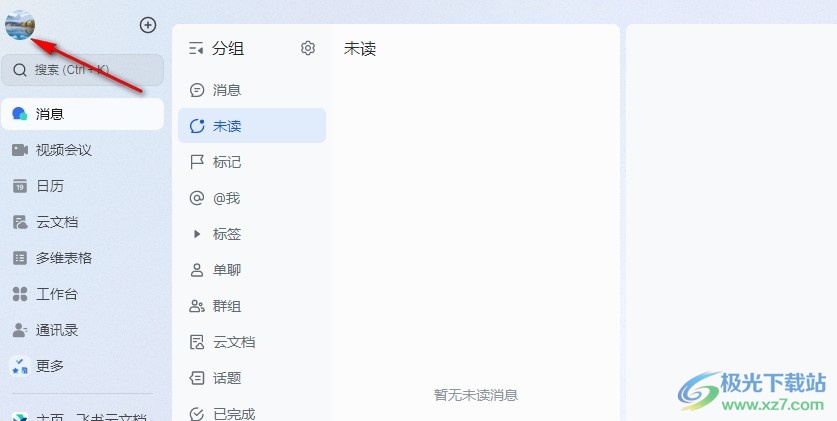
2、第二步,打开头像之后,我们在菜单弹框中再找到并点击打开“设置”选项
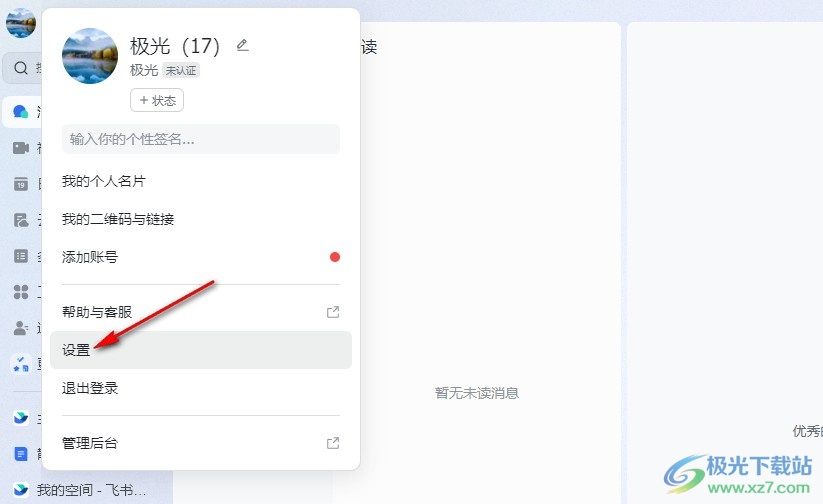
3、第三步,打开设置选项之后,我们在飞书的设置页面中找到“效率”设置,打开该设置
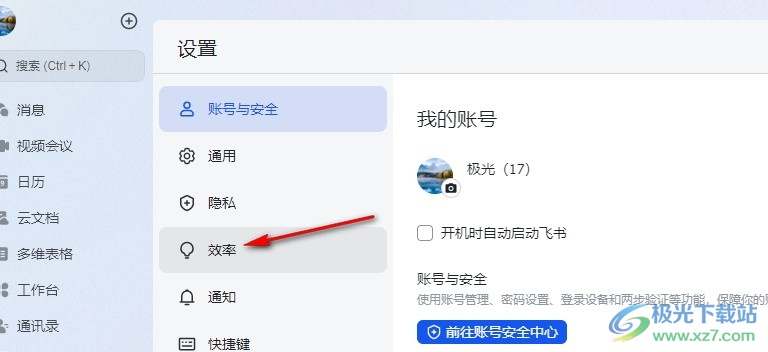
4、第四步,接着在效率设置页面中,我们鼠标下划找到“链接打开方式”设置,点击打开该设置
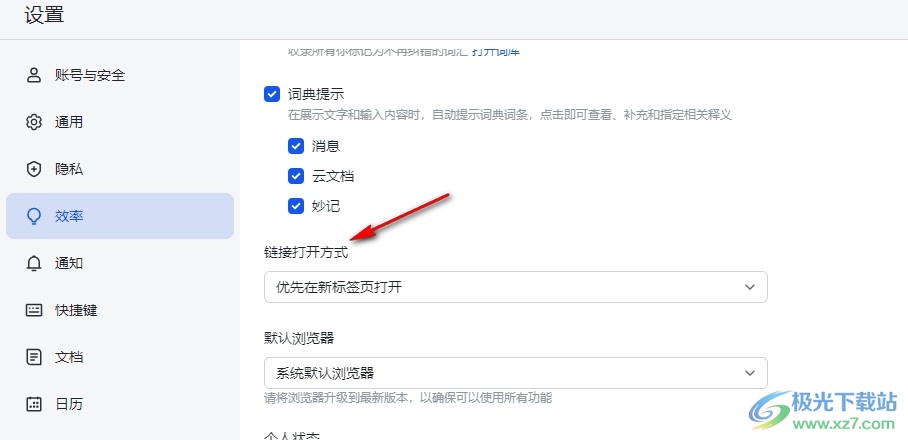
5、第五步,打开“链接打开方式”设置之后,我们在下拉列表中选择在浏览器或是在新标签页中打开即可
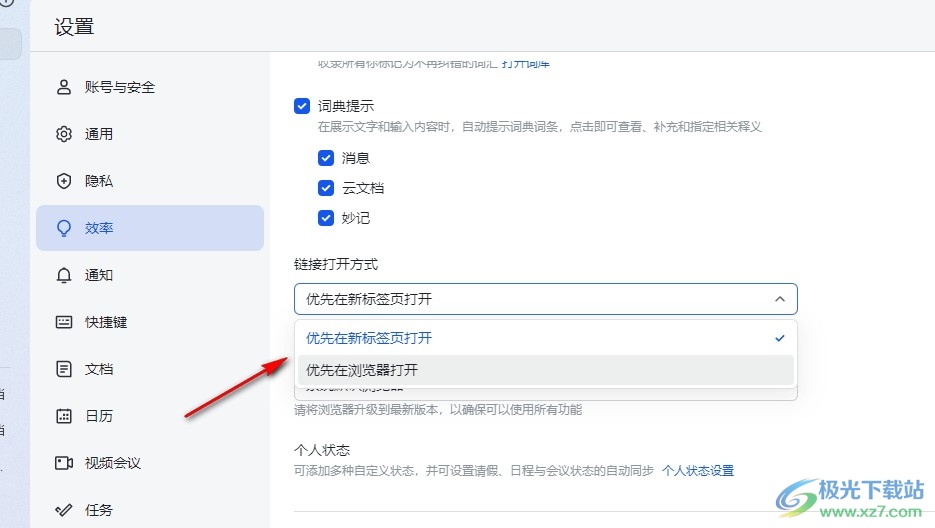
以上就是小编整理总结出的关于飞书设置链接打开方式的方法,我们在飞书软件中打开设置和效率选项,接着在效率设置页面中打开“链接打开方式”设置,最后在下拉列表中选择一种自己需要的打开方式即可,感兴趣的小伙伴快去试试吧。
[download]273332[/download]
标签飞书设置链接打开方式,飞书
相关推荐
相关下载
热门阅览
- 1百度网盘分享密码暴力破解方法,怎么破解百度网盘加密链接
- 2keyshot6破解安装步骤-keyshot6破解安装教程
- 3apktool手机版使用教程-apktool使用方法
- 4mac版steam怎么设置中文 steam mac版设置中文教程
- 5抖音推荐怎么设置页面?抖音推荐界面重新设置教程
- 6电脑怎么开启VT 如何开启VT的详细教程!
- 7掌上英雄联盟怎么注销账号?掌上英雄联盟怎么退出登录
- 8rar文件怎么打开?如何打开rar格式文件
- 9掌上wegame怎么查别人战绩?掌上wegame怎么看别人英雄联盟战绩
- 10qq邮箱格式怎么写?qq邮箱格式是什么样的以及注册英文邮箱的方法
- 11怎么安装会声会影x7?会声会影x7安装教程
- 12Word文档中轻松实现两行对齐?word文档两行文字怎么对齐?
网友评论